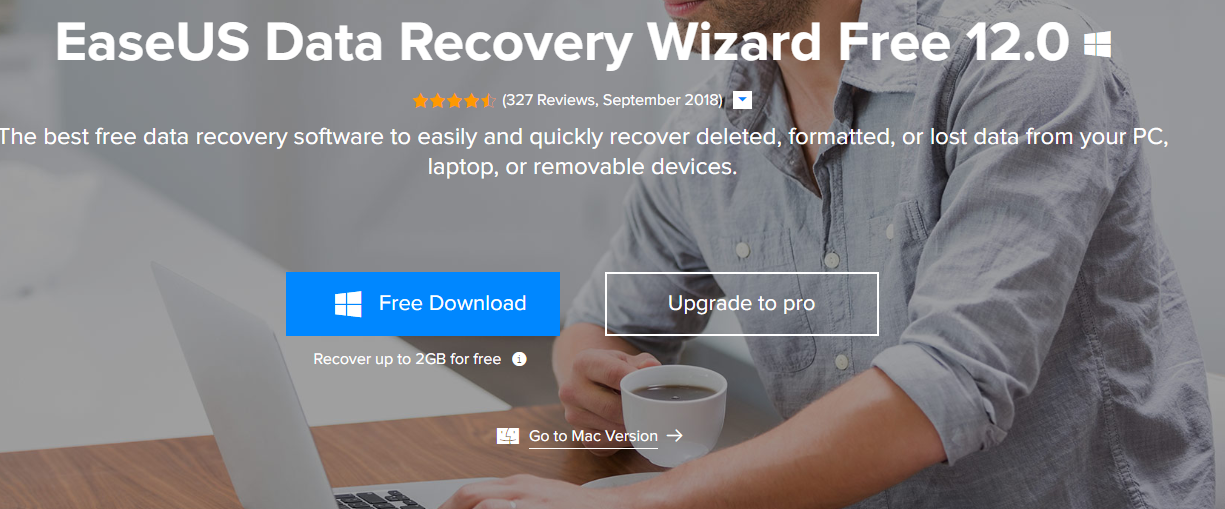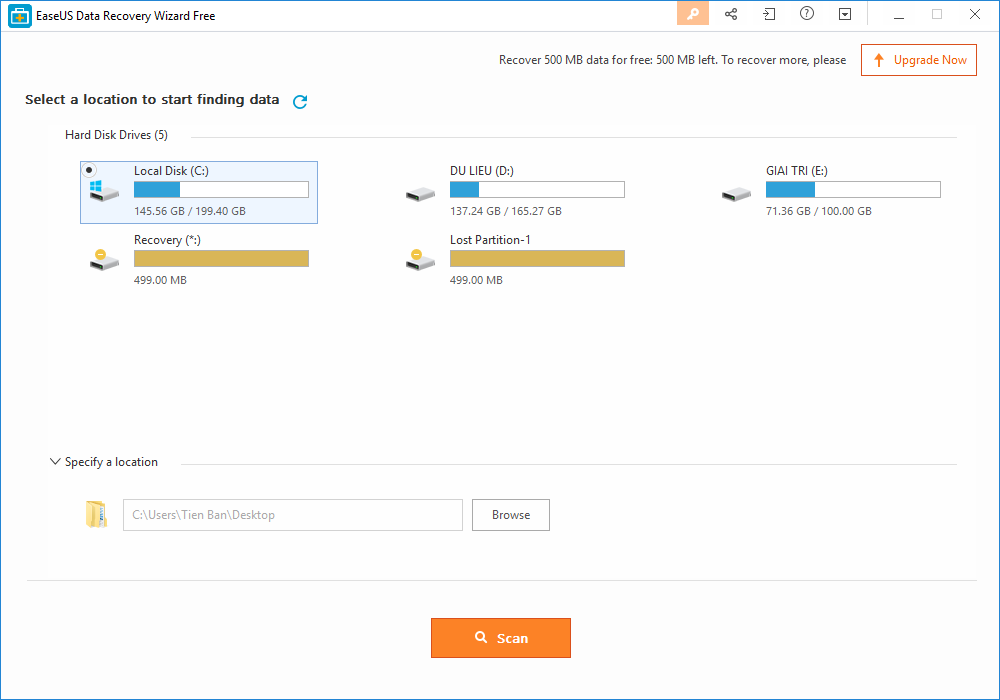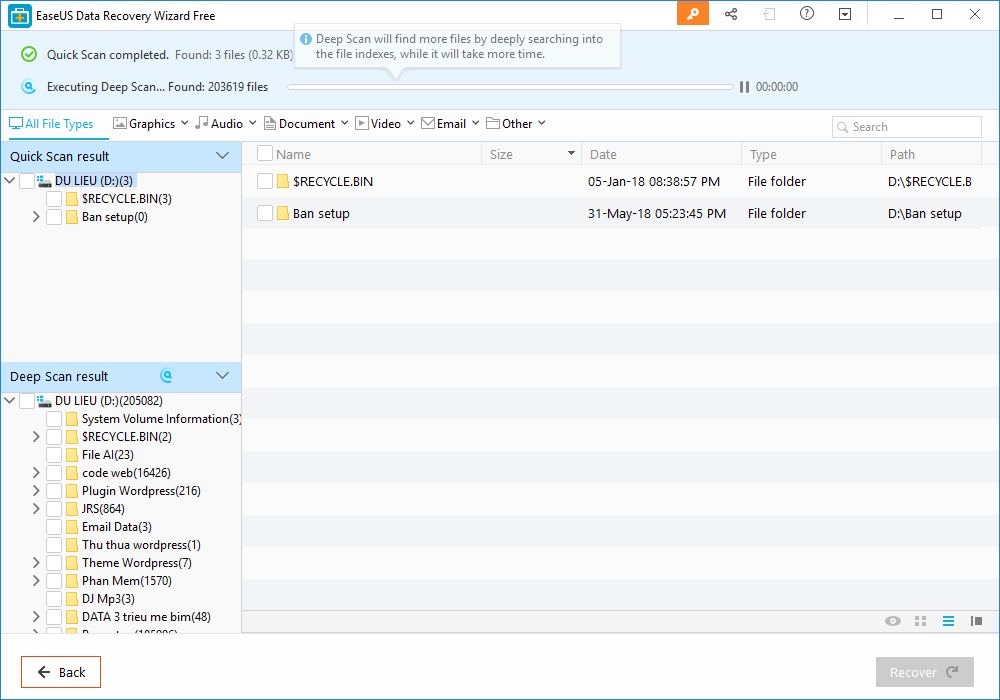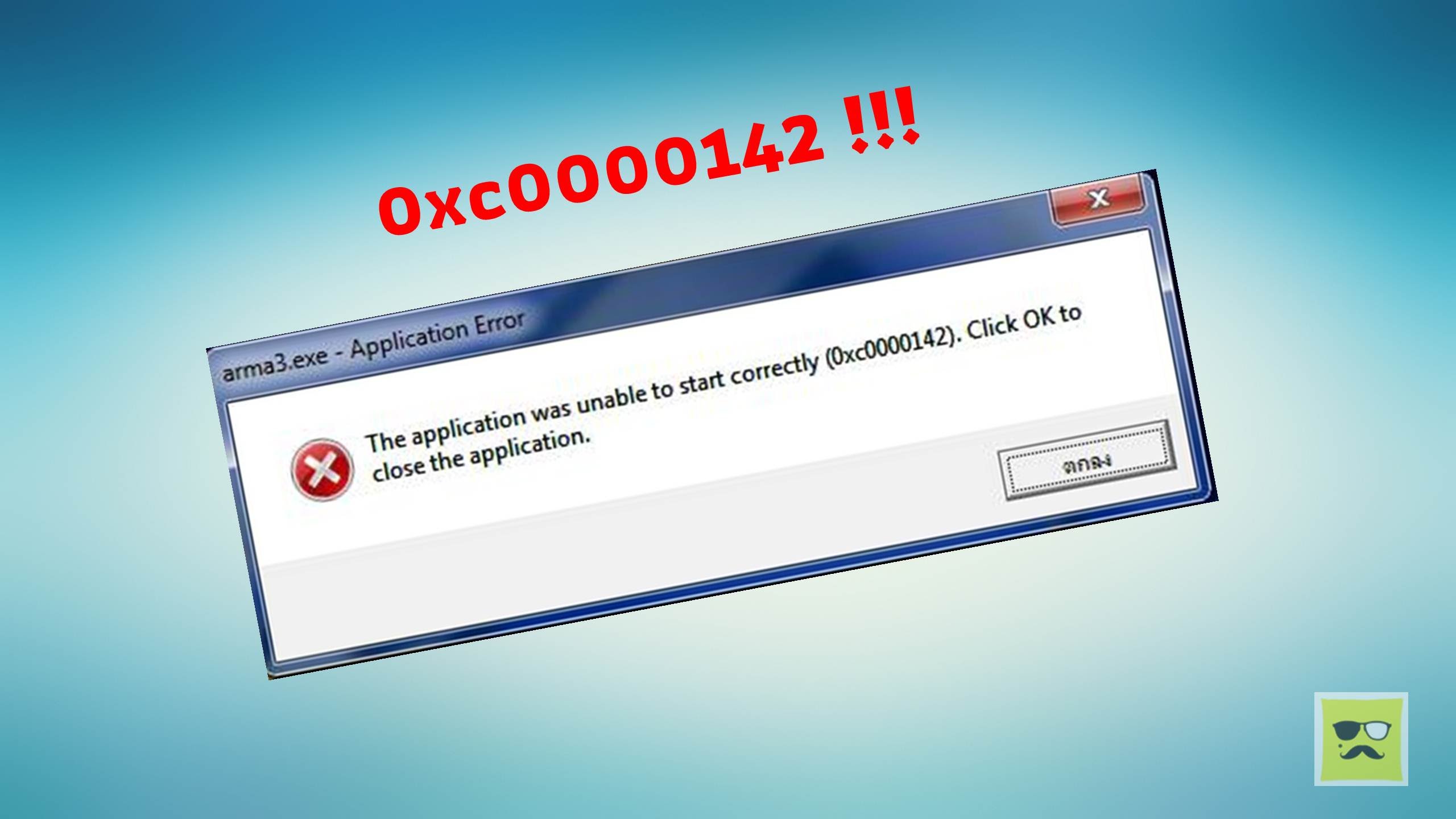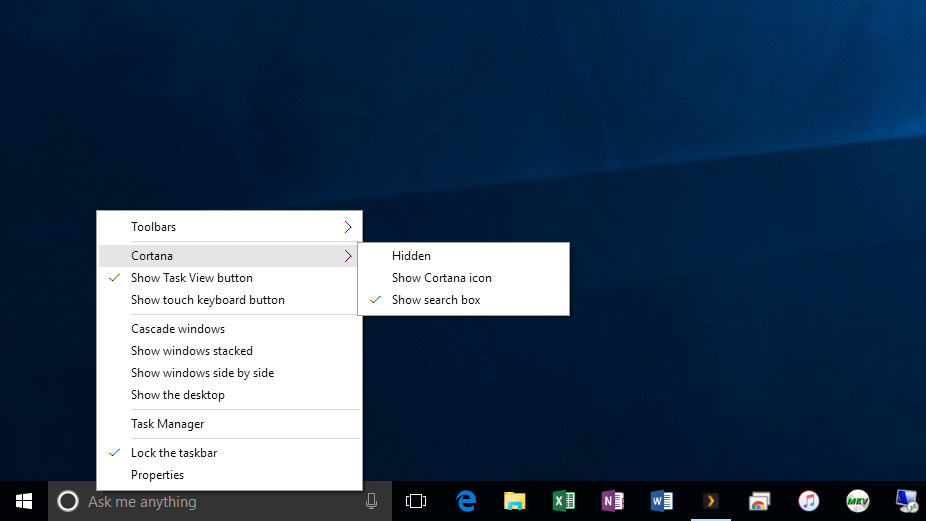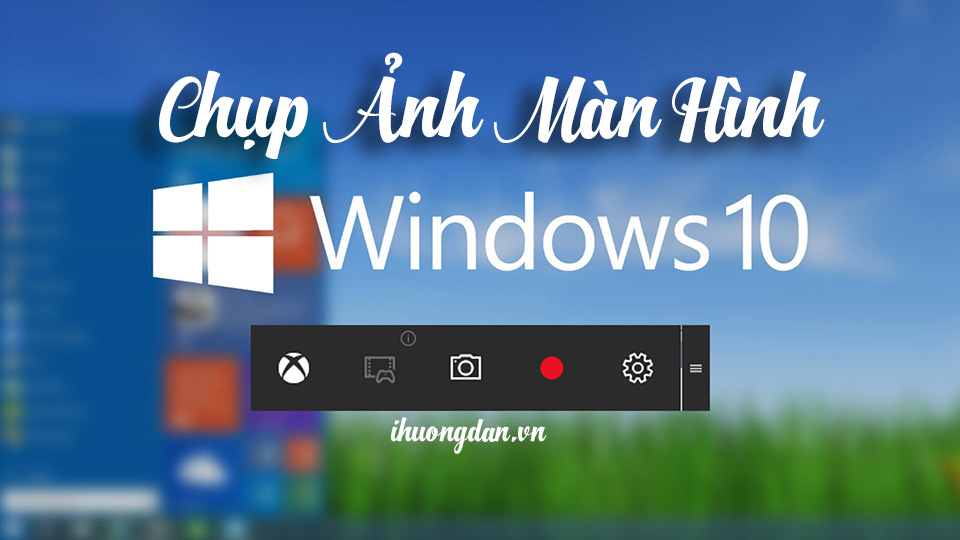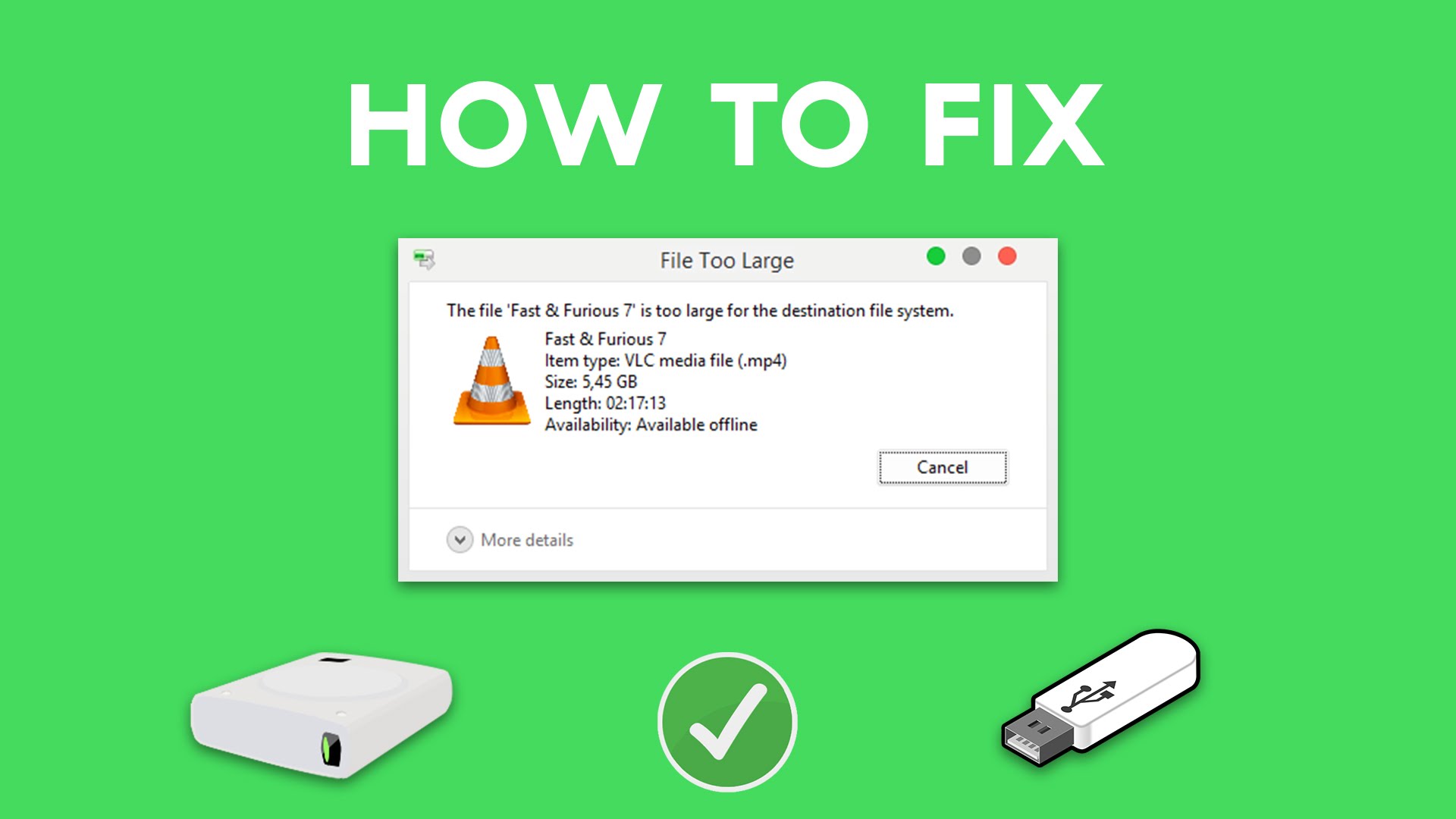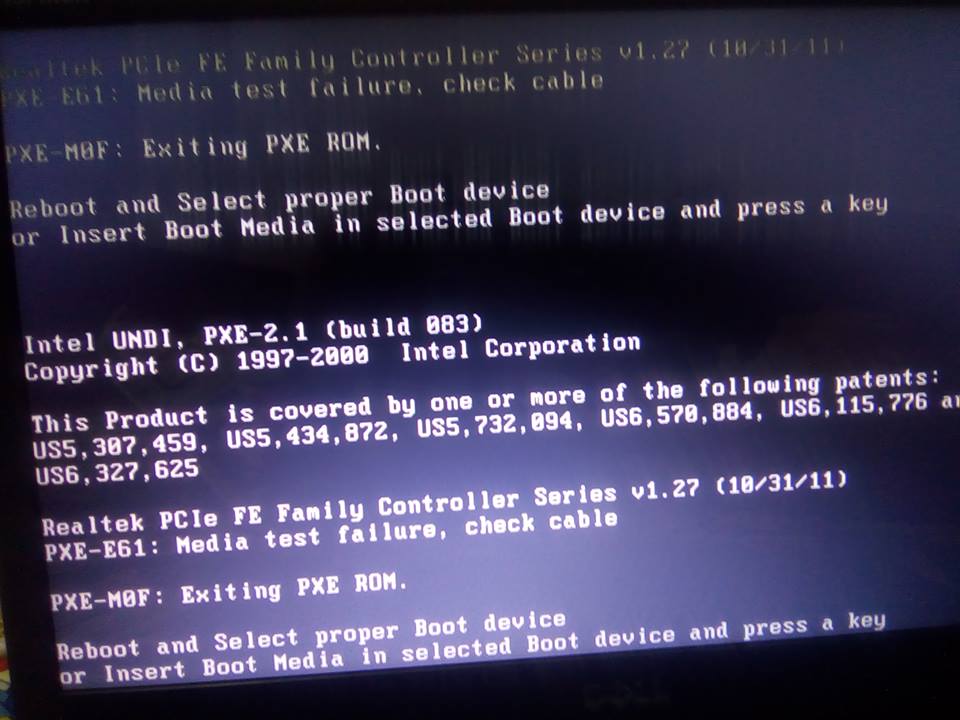Xin chào các bạn! Hôm nay iHuongDan Blog xin được chia sẻ với các bạn một cách để giúp các bạn có thể khôi phục lại dữ liệu trên ổ cững đã bị Format cực kỳ đơn giản. Như các bạn cũng đã biết thì ổ cứng luôn là một trong những nơi lưu trữ dữ liệu trên máy tính của chúng ta.
Và có thể nói thì ổ cứng là một trong những vị trí lưu trữ dữ liệu an toàn. Nhưng không phải là an toàn tuyệt đối. Ví dụ như chúng ta có lỡ tay format chiếc ổ cứng của chúng ta đi. Thì toàn bộ dữ liệu cũng theo đó mà biến mất.
Một câu hỏi được đặt ra đó chính là làm cách nào để có thể khôi phục lại được dữ liệu đã bị mất. Thì để giúp các bạn có thể dễ dàng khôi phục dữ liệu đã bị mất.
Thì trong bài viết này, mình xin được chia sẻ với các bạn một cách. Với cách này sẽ giúp các bạn có thể dễ dàng khôi phục dữ liệu đã bị format trên ổ cứng một cách hiệu quả nhất. Vậy cách này là gì? Chúng ta cùng tìm hiểu nhé!
Khôi phục dữ liệu là gì?
Khôi phục dữ liệu, hiểu đơn giản thì đây là công đoạn tìm kiếm lại những dữ liệu đã bị mất. Ví nhu như chúng ta vô tình format hay định dạng ổ cứng của chúng ta. Thì những dữ liệu được lưu trữ trên đó sẽ bị xóa hết. Vì thế để lấy lại những dữ liệu này. Chúng ta cần phải thực hiện khôi phục dữ liệu.
Việc khôi phục dữ liệu có đạt tỷ lệ cao hay không thì chúng ta còn phải phụ thuộc vào rất nhiều yếu tố. Vì thế không phải lúc nào mà chúng ta cũng có thể khôi phục được tất cả dữ liệu đã bị xóa của mình.
Có nhiều lúc hệ thống bị hỏng quá nặng, hoặc dữ liệu bị mất quá nhiều. Thì chúng ta cũng không làm gì được nếu chúng ta không biết cách khôi phục lại nó.
Và để giúp các bạn có thể khôi phục lại dữ liệu một cách dễ dàng. Thì hôm này mình xin giới thiệu đến các bạn một phần mềm rất tốt mà mình tình cờ tìm kiếm được. Với phần mềm này sẽ giúp các bạn có thể khôi phục dữ liệu bị xóa trên ổ cứng một cách nhanh chóng và hiệu quả. Đó chính là phần mềm khôi phục dữ liêu EaseUS.
Đây là phần mềm khôi phục dữ liệu ổ cứng tốt nhất cho năm 2017 và 2018. Với phần mềm này thể phục hồi tất cả các tệp bị mất từ cả ổ đĩa cứng bên trong máy tính. Và ổ cứng di dộng (HDD), như Seagate, Samsung, Sandisk, Toshiba, v.v. Vậy làm cách nào để không phục dữ liệu đã bị mất với phần mềm này chúng ta cùng nhau đi tìm hiểu nhé!
Cách khôi phục dữ liệu khi đã Format ổ cứng
Thì như ở trên mình đã giới thiệu thì để thực hiện được việc này. Chúng ta sẽ cần sử dụng tới sự trợ giúp của phần mềm EaseUS Data Recovery Wizard.
Với phần mềm khôi phục dữ liệu này, nó cho phép chúng ta có thể khôi phục dữ liệu một cách nhanh chóng và hiệu quả nhất. Và để thực hiện khôi phục dữ liệu với phần mềm này. Các bạn tiến hành theo tác các bước như sau:
Bước 1: Đầu tiên các bạn tiến hành download phần mềm EaseUS Data Recovery Wizard tại đây.
Đây là một phần mềm hoàn toàn miễn phí. Vì thế các bạn nhấn và mục Free download để tiến hành download và cài đặt lên máy tính của mình nhé.
Nếu các bạn muốn sử dụng nhiều hơn các tính năng của phần mềm này. Các bạn có thể sử dụng phiên bản trả phí Pro để sử dụng nhiều tính năng hơn nhé. Và trong bài viết này mình sẽ hướng dẫn các bạn sử dụng ở bản Free nhé!
Bước 2: Các bạn tiến hành cài đặt phần mềm lên máy tính của mình. Sau đó tiến hành khở động phần mềm này lên. Và giao diện chính của phần mềm này như hình sau đây:
Bước 3. Tiếp theo các bạn tiến hành chọn vào ổ đĩa mà mình muốn khôi phục dữ liệu. Sau đó tiến hành chọn vào nút Scan để phần mềm bắt đầu quét dữ liệu đã bị mất trên ổ cứng.
Bước 4: Sau khi đợi phần mềm quét xong những dữ liệu đã bị mất trên ổ cứng bạn đã chọn. Tiếp theo bạn sẽ chọn vào thư mục mà bạn muốn khôi phục. Sau đó chọn vào nút Recover để tiến hành khôi phục lại dữ liệu của mình nhé!
Tổng kết
Như vậy trên đây mình đã hướng dẫn các bạn cách khôi phục dữ liệu khi bị Format bằng phần mềm đơn giản nhất. Hi vọng với một chút thủ thuật nhỏ này sẽ giúp các bạn có thể khôi phục lại những dữ liệu bị mất của mình.
Ngoài ra các bạn cũng có thể tham khảo thêm các phần mềm hữu ích khác tại trang chủ của hãng EaseUS. Chúc các bạn thành công!